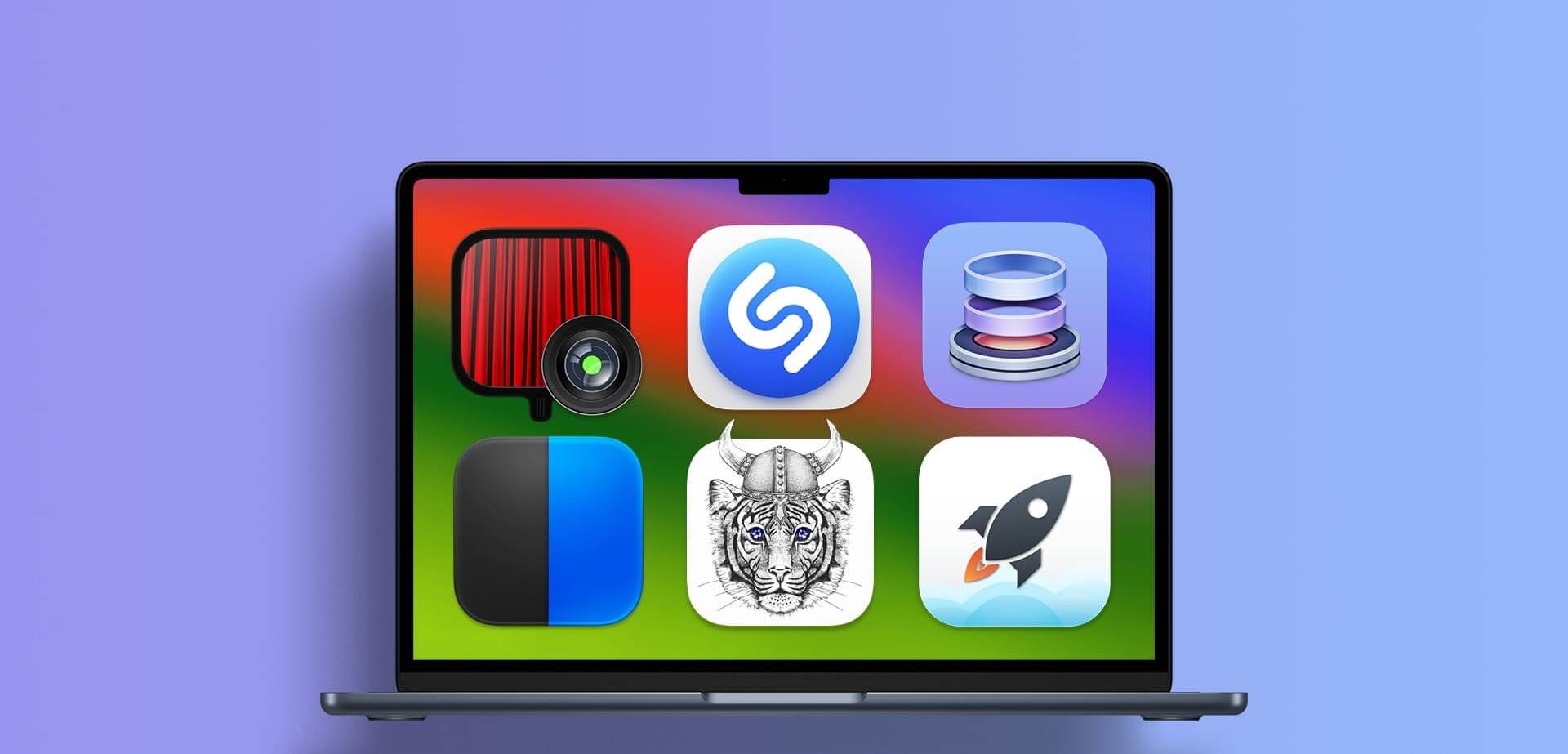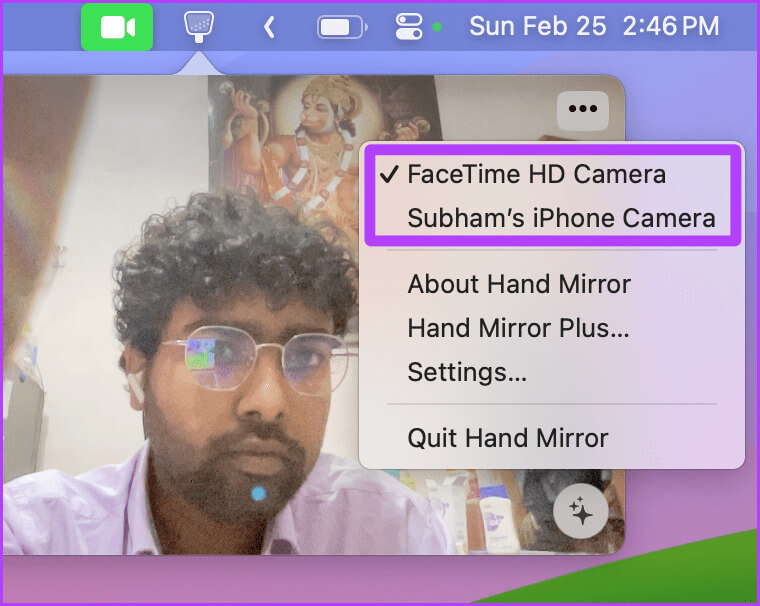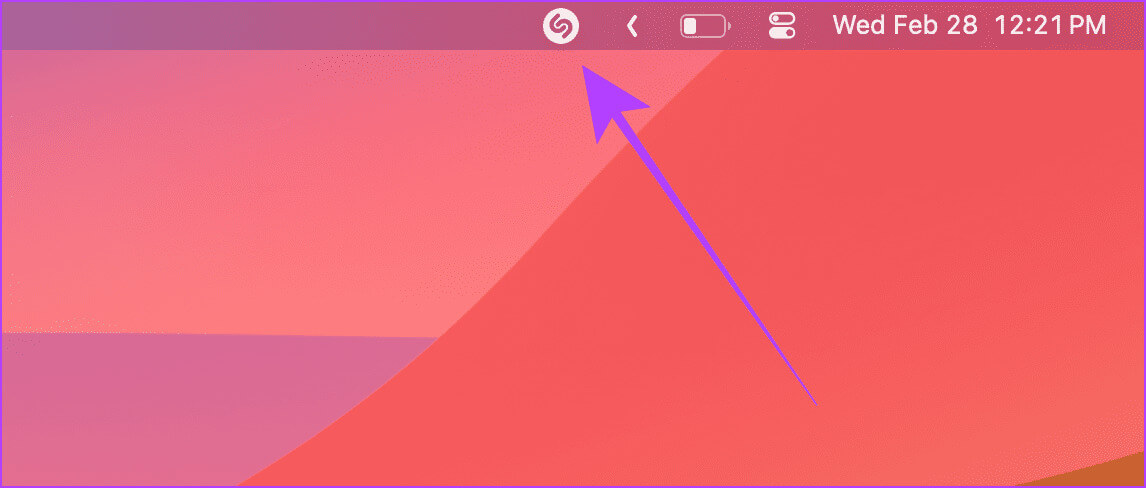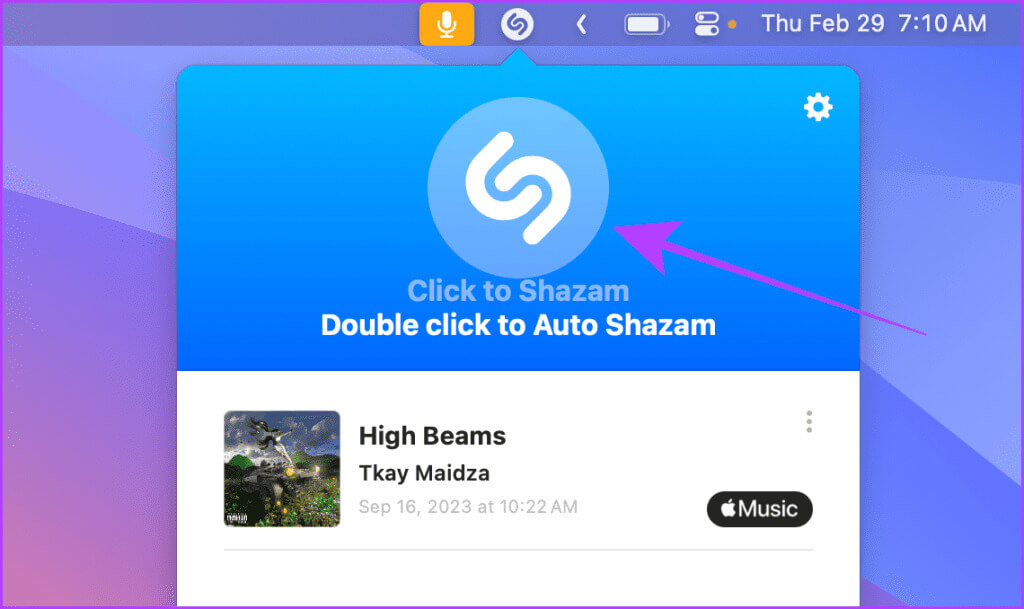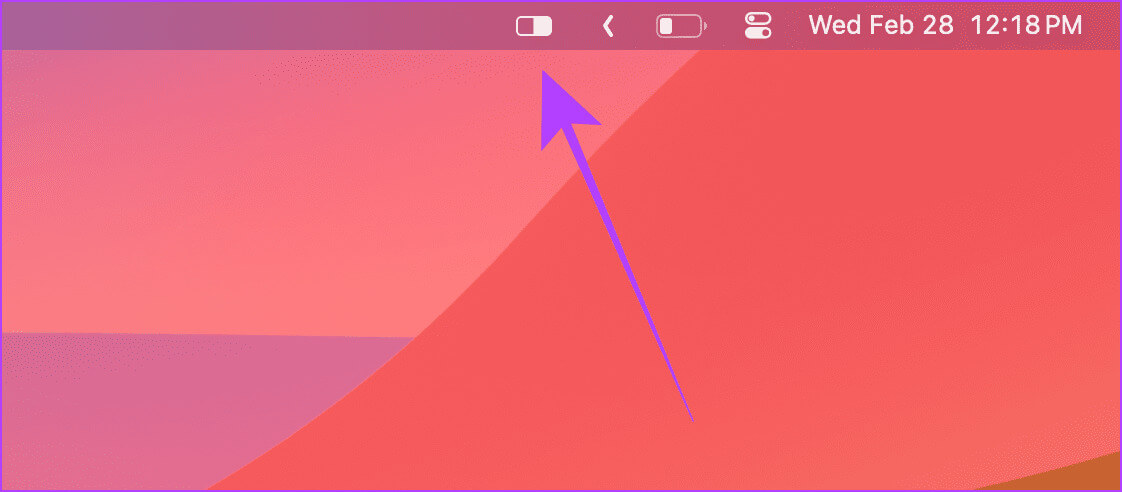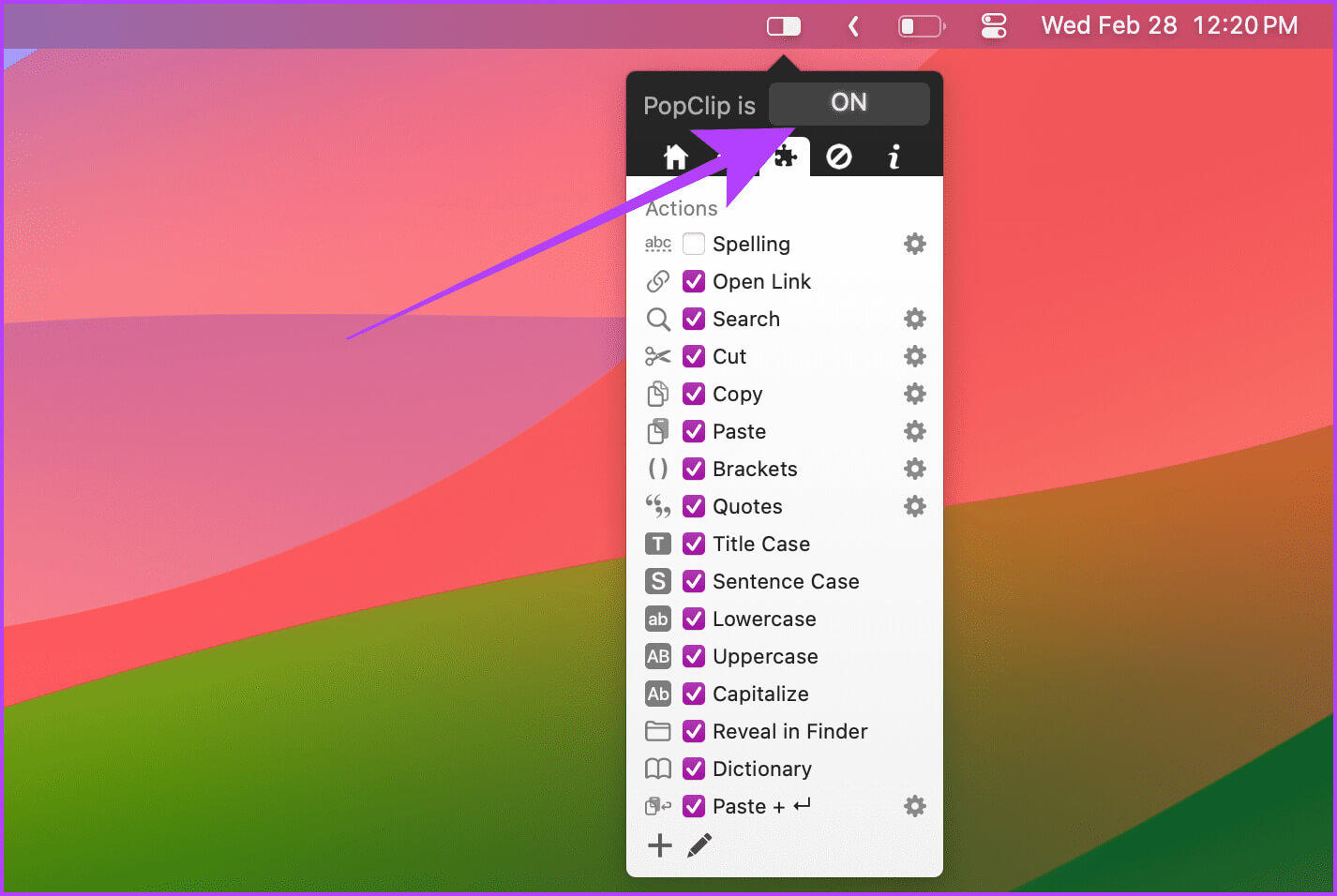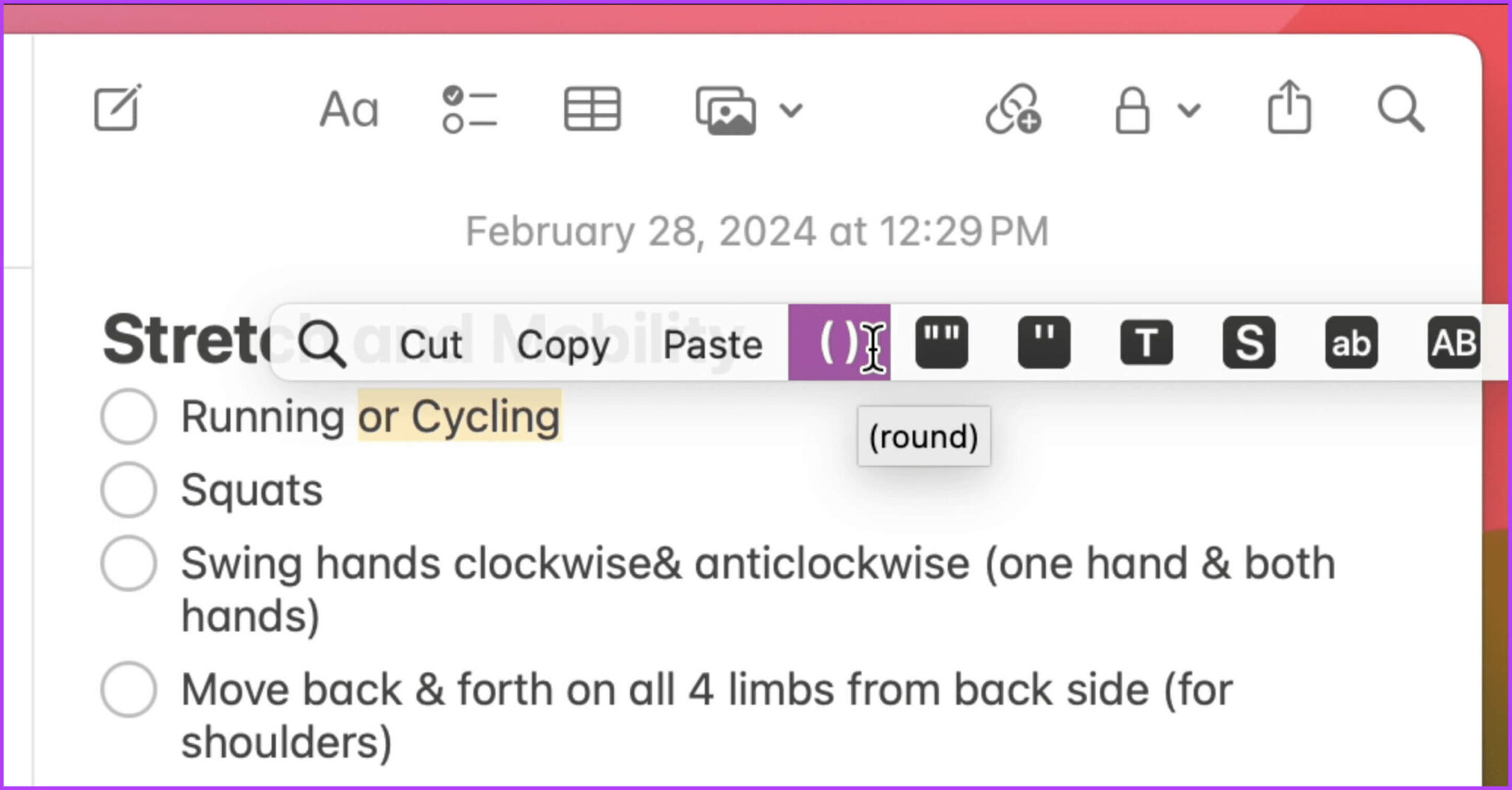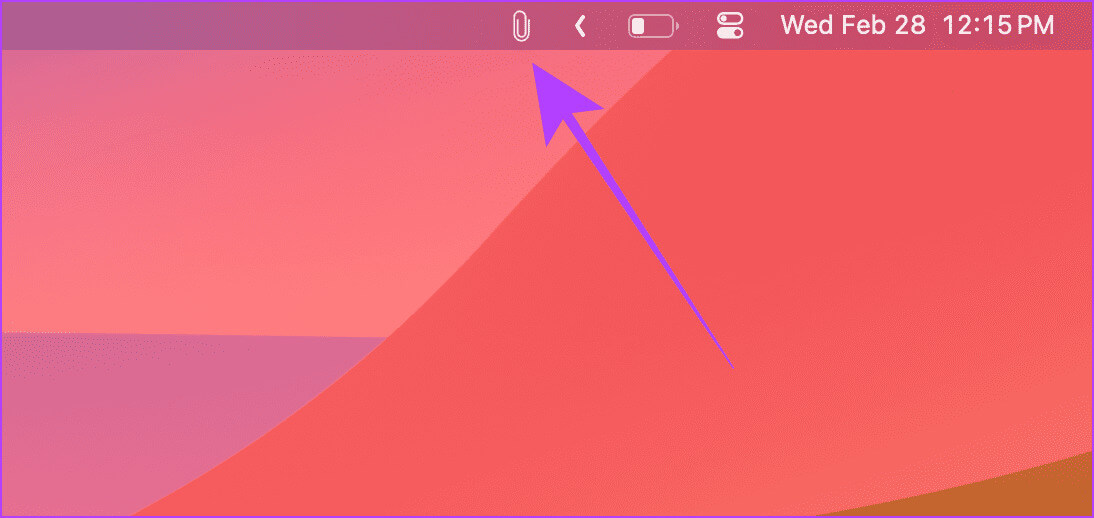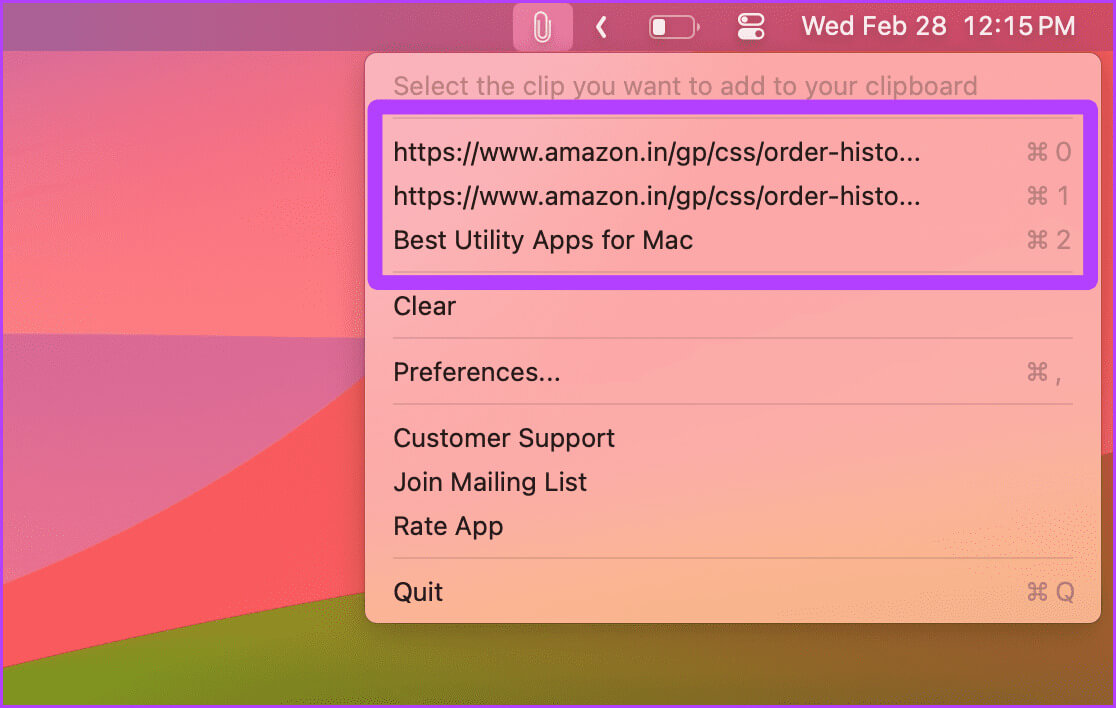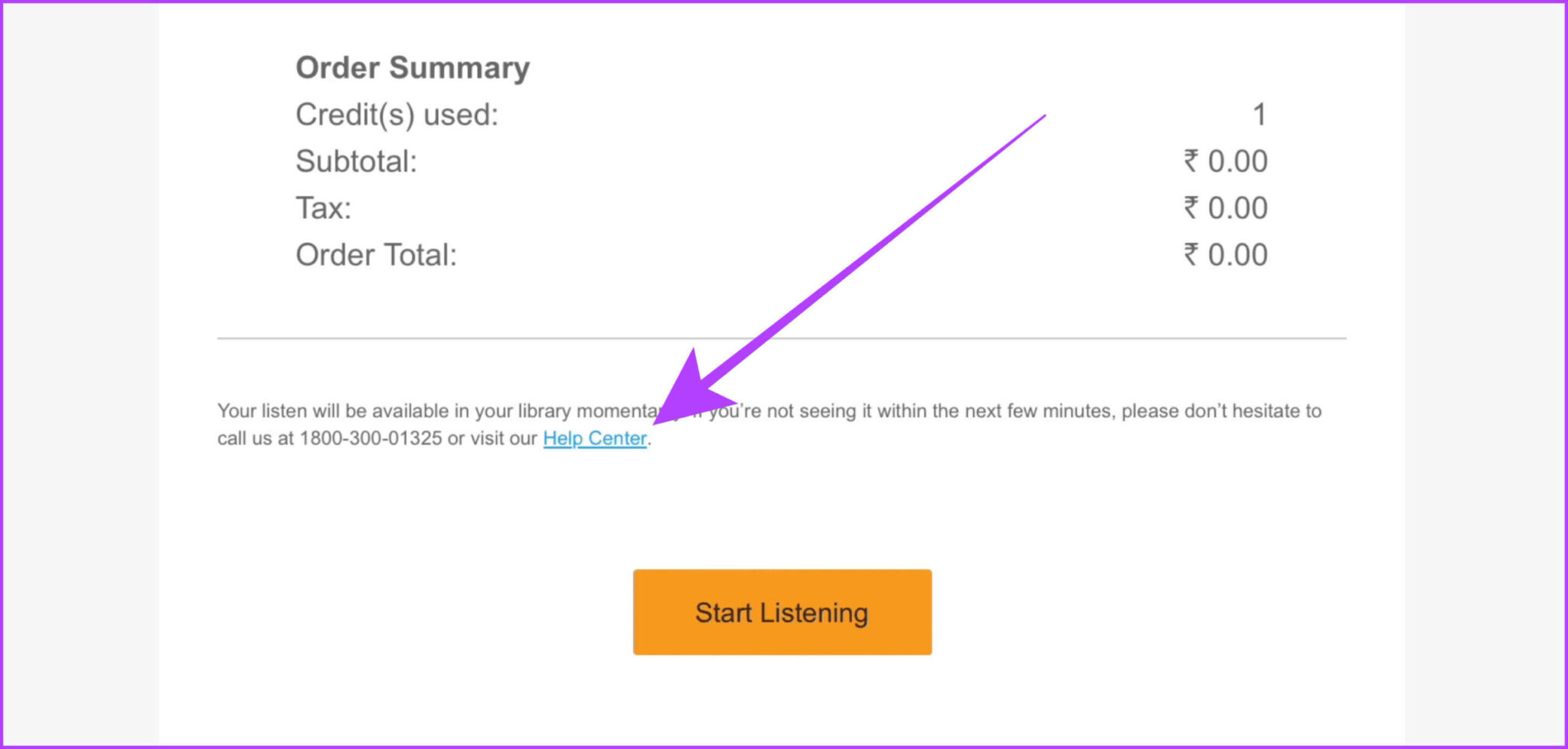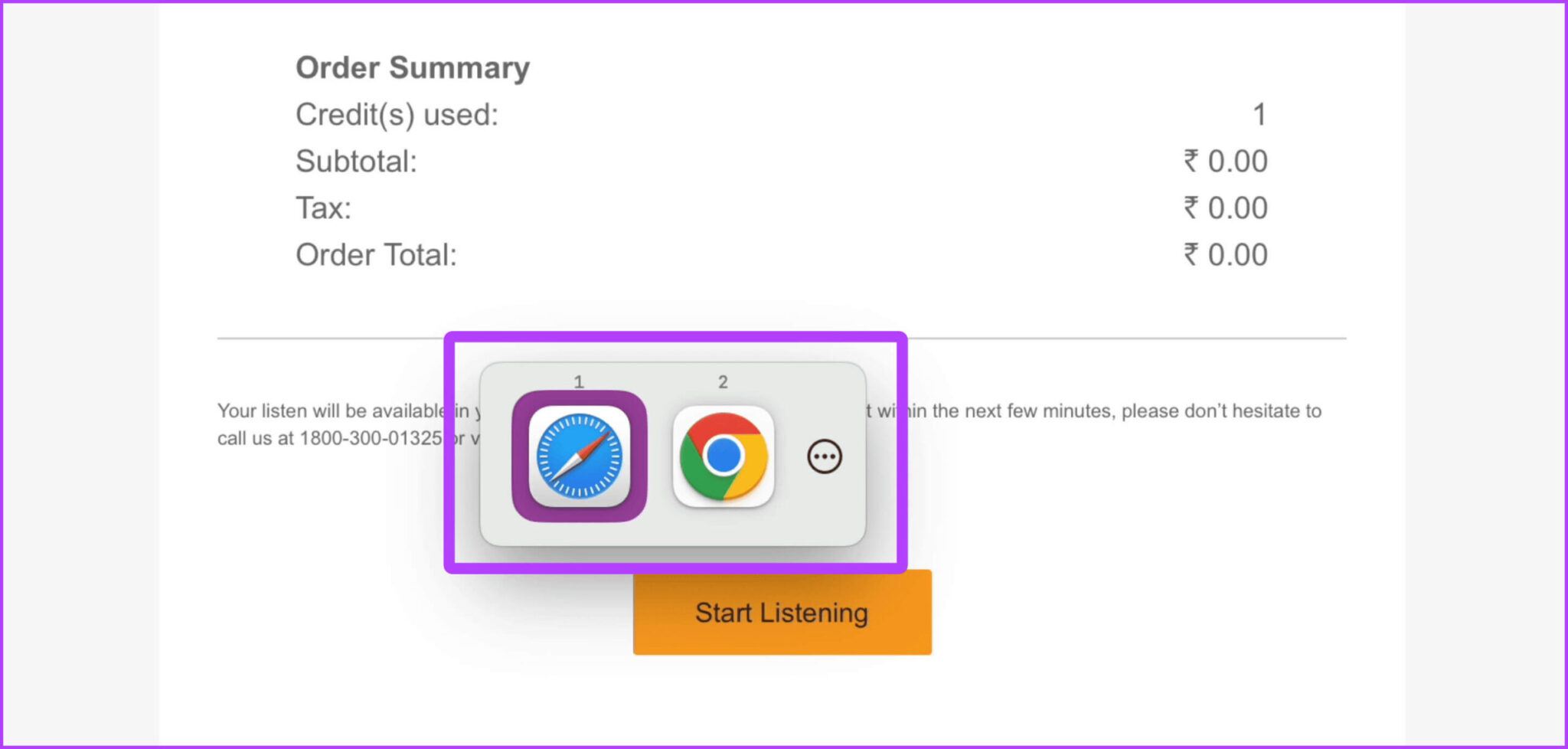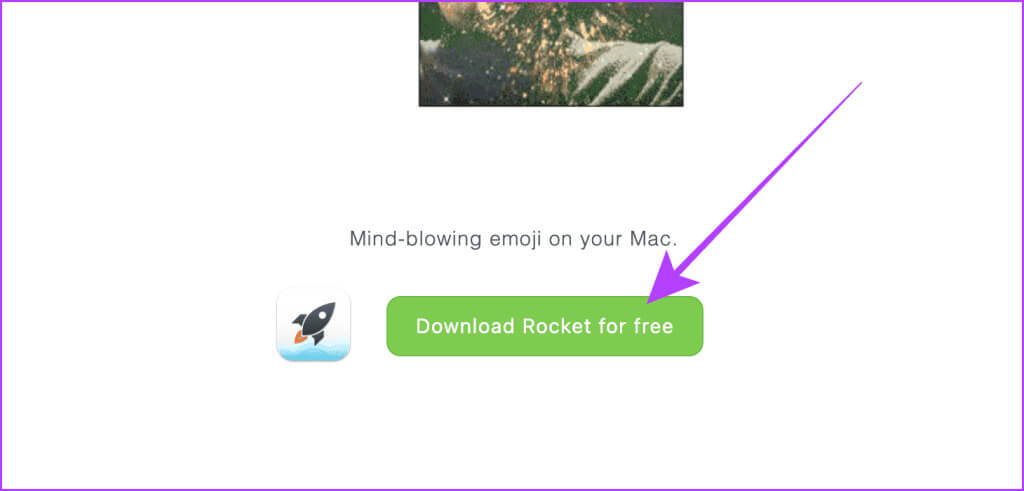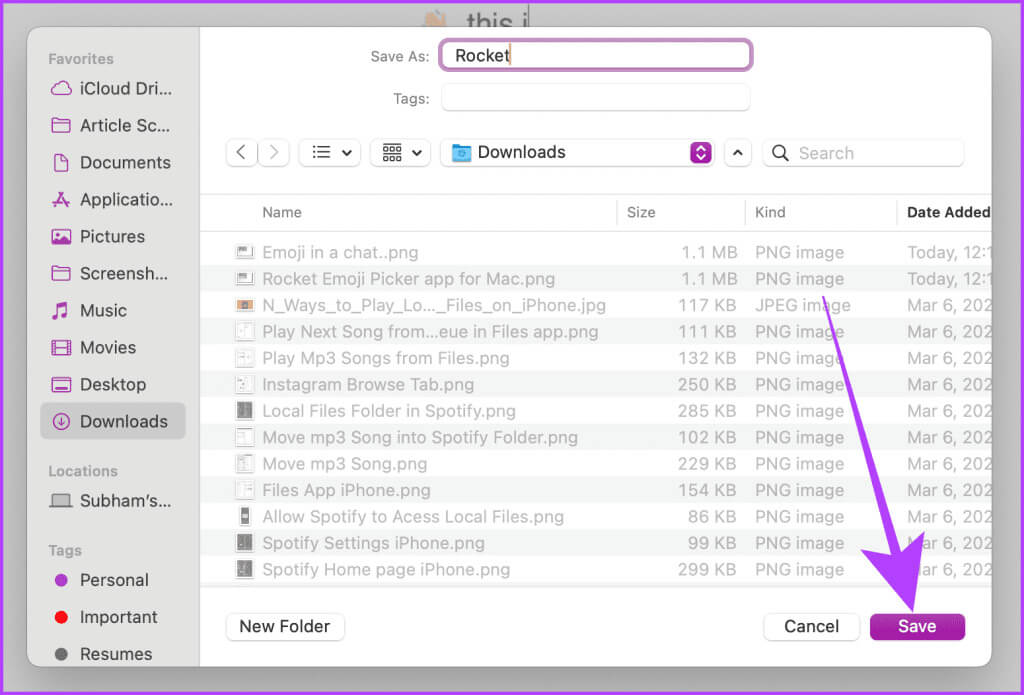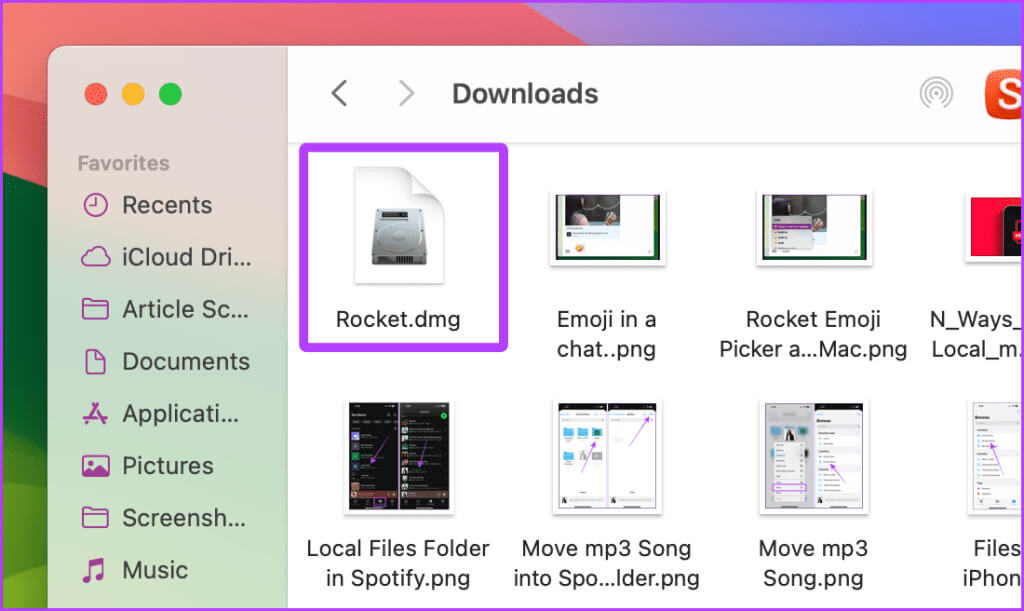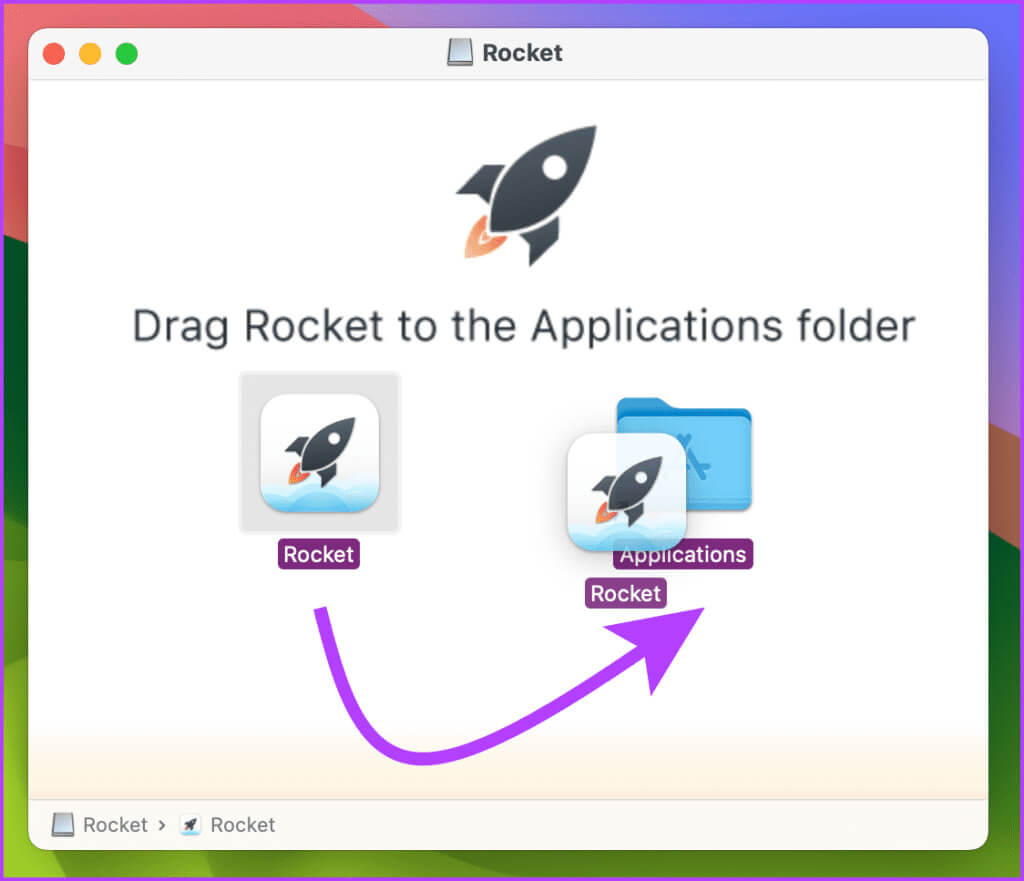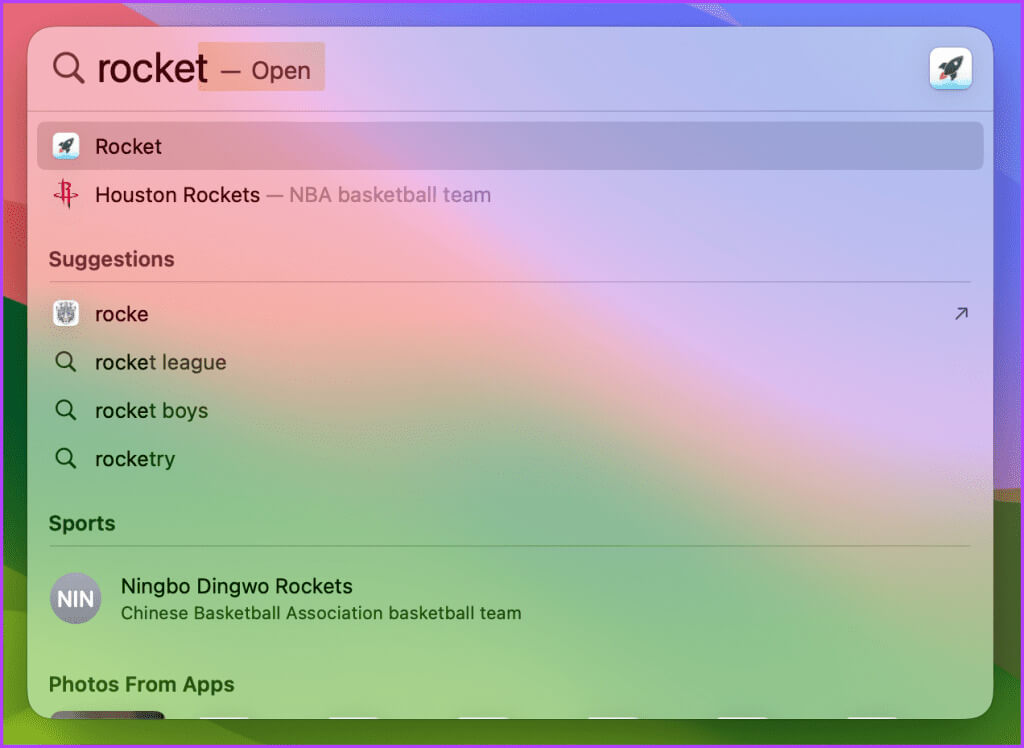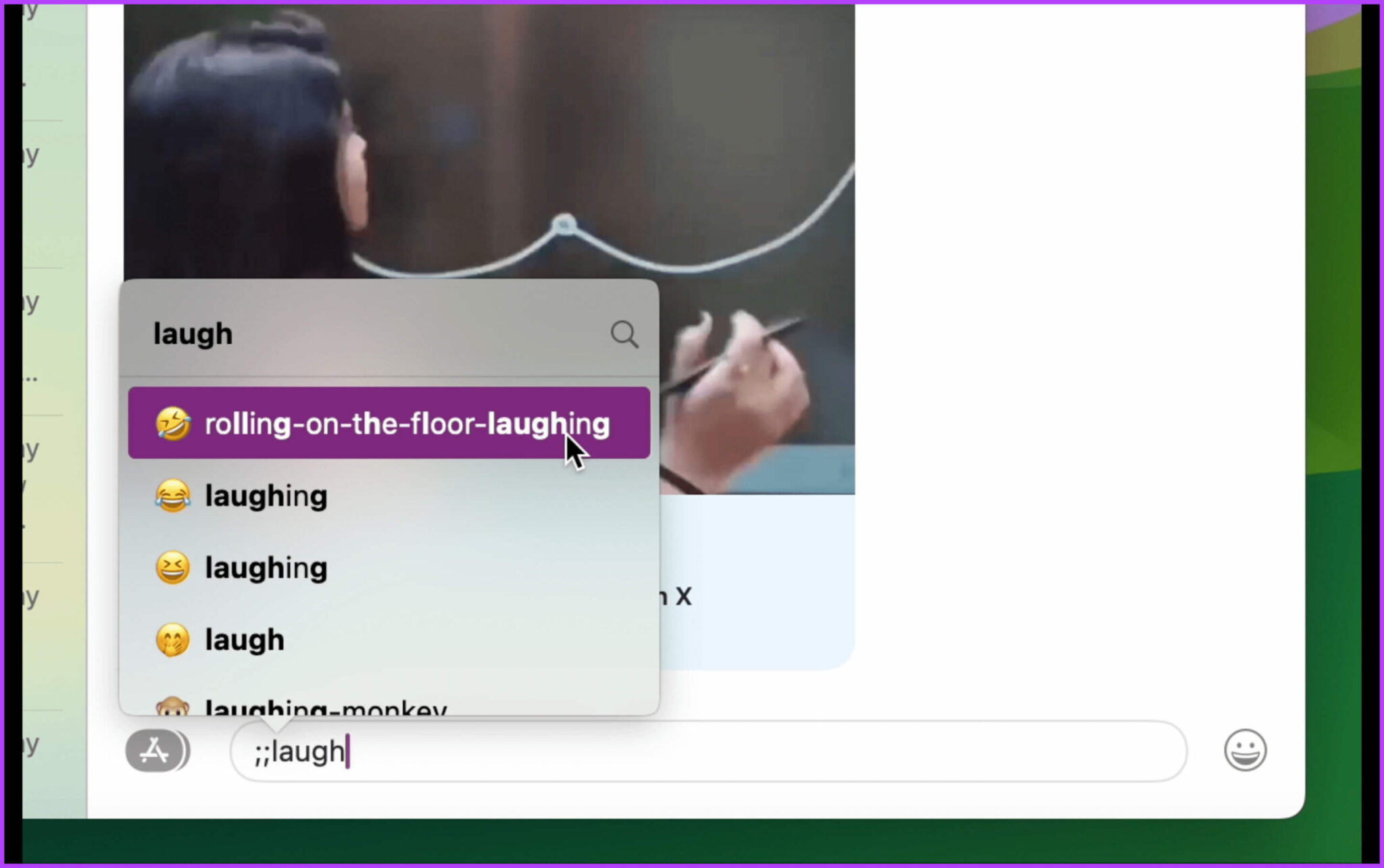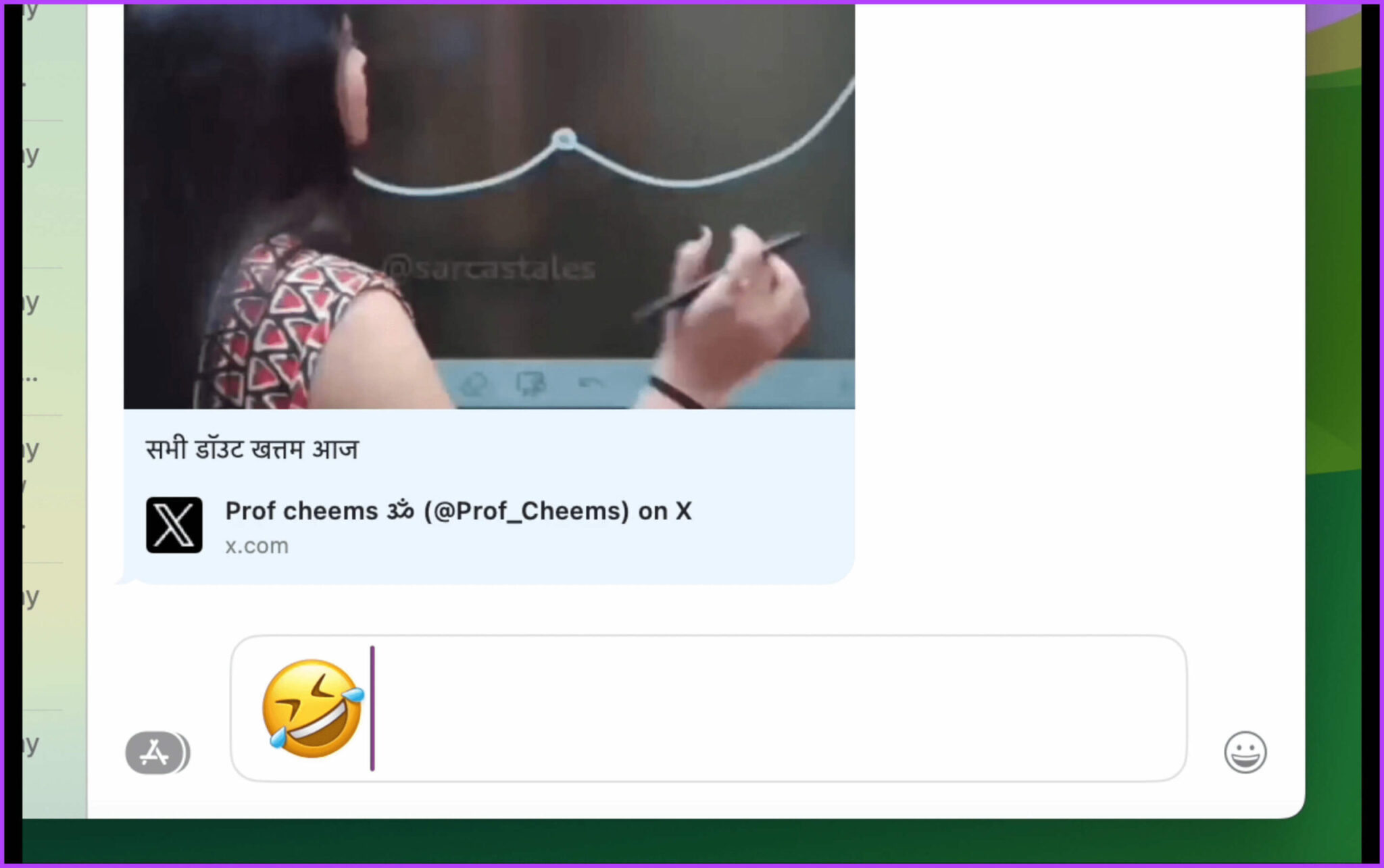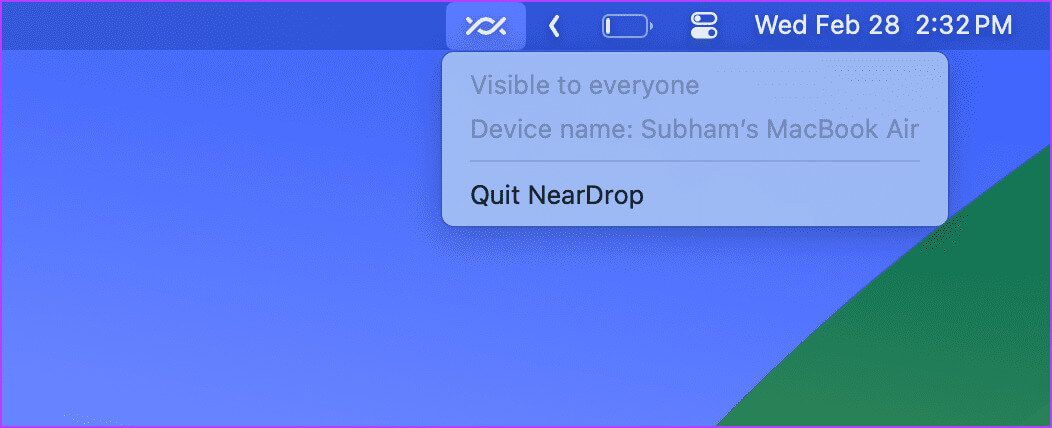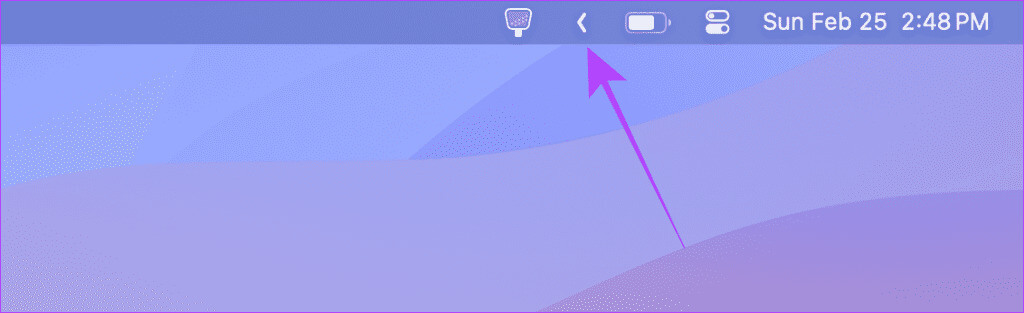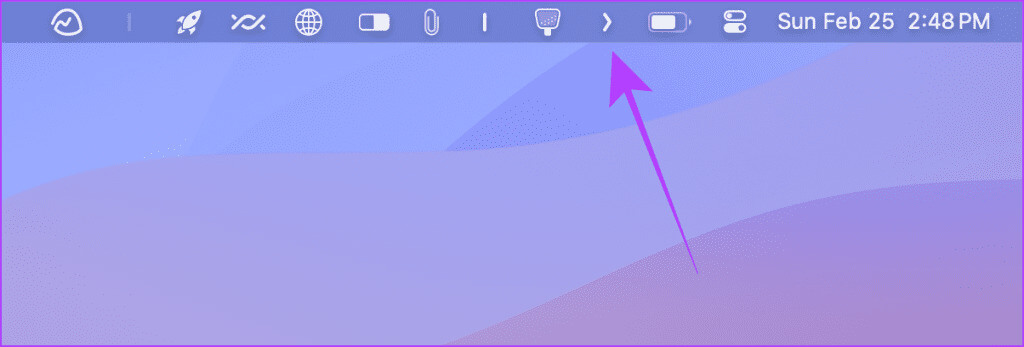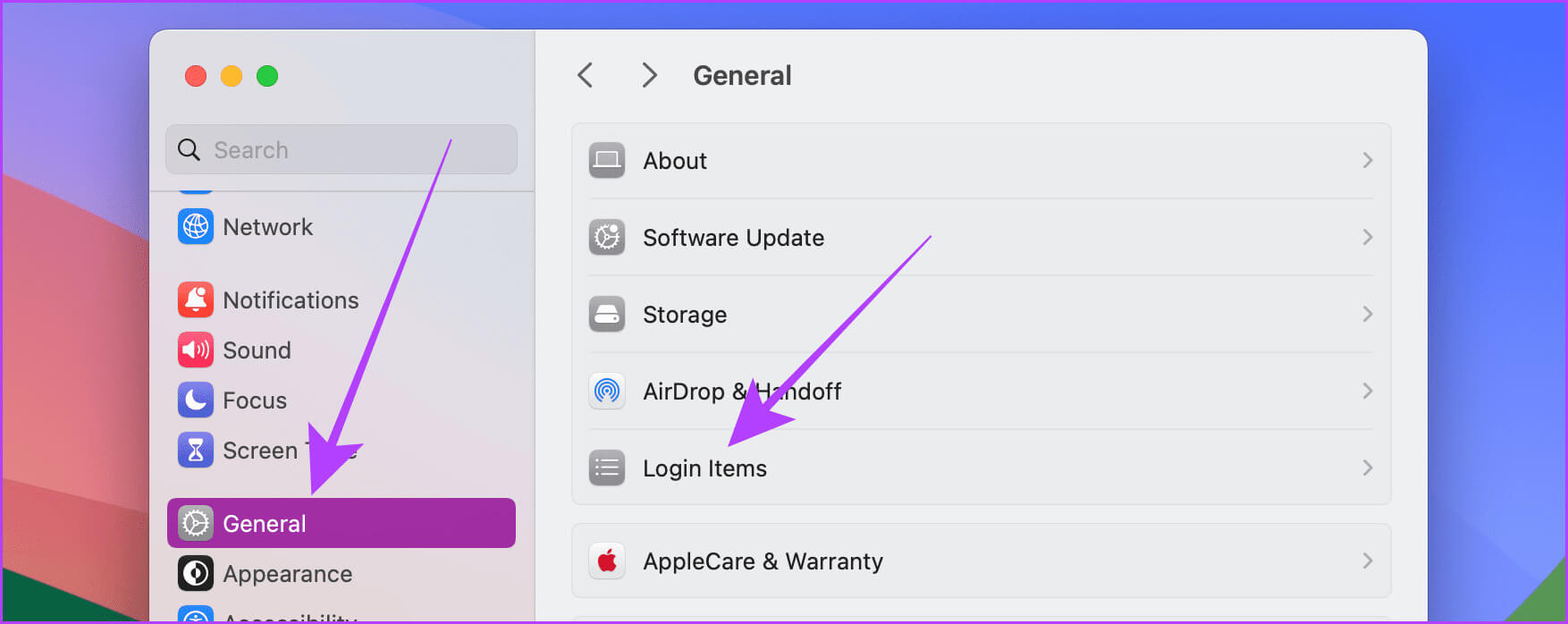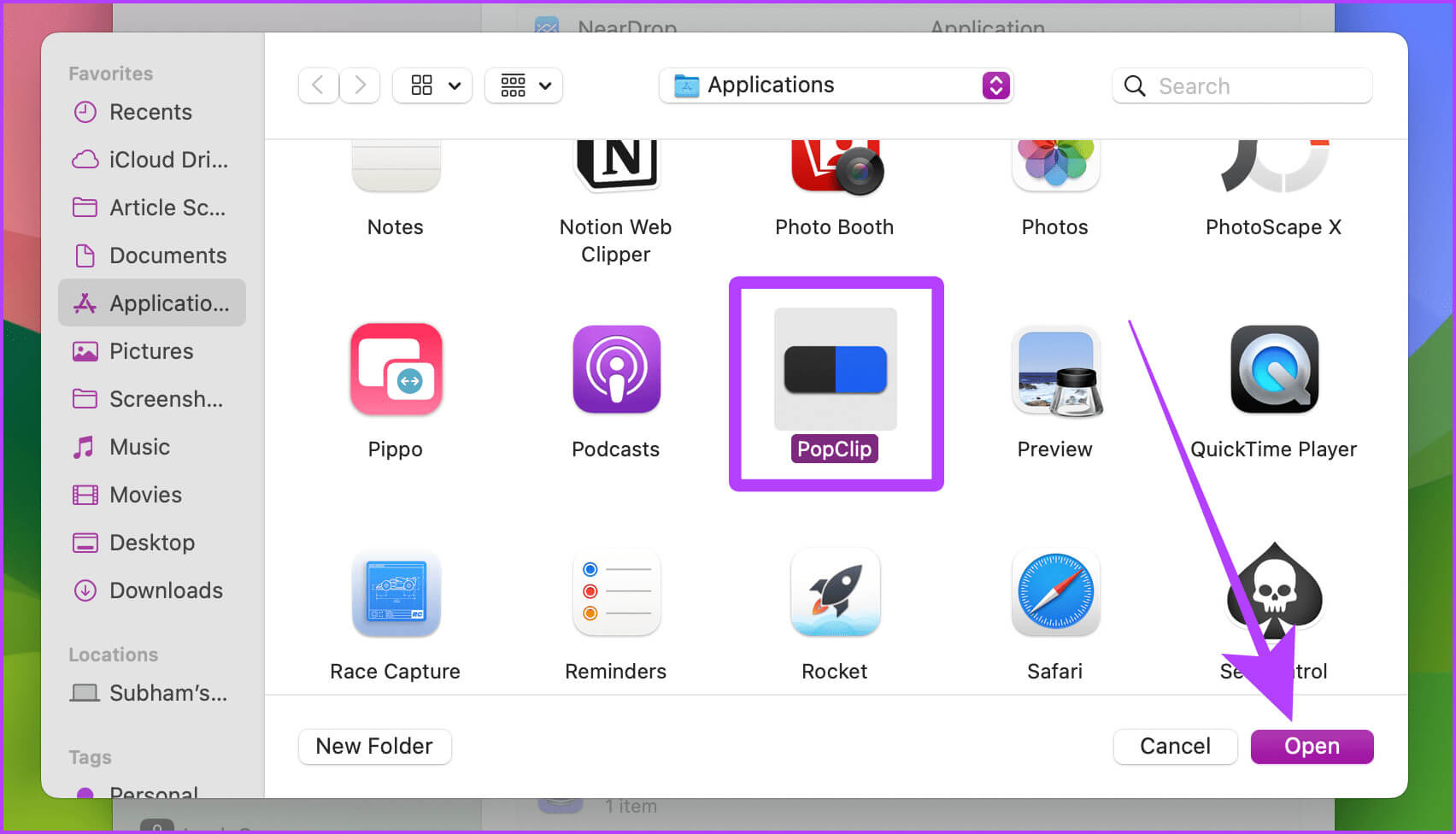8 meilleures applications Mac Assistant pour accélérer votre flux de travail
Votre Mac est déjà une bête de productivité. Mais l’associer à de bonnes applications peut contribuer à rendre votre flux de travail plus efficace que jamais. Où puis-je trouver de telles applications ? Ne vous inquiétez pas; Dans cet article, nous partagerons les meilleures applications utilitaires pour votre Mac.
Essayer diverses applications d'assistance sur Internet peut être un processus long et fatiguant. Alternativement, vous pouvez choisir des applications dans notre liste organisée et gagner du temps. Chaque application d'assistance présentée dans cet article sert un objectif unique en améliorant votre expérience macOS. Alors, plongeons-y.
1. MIROIR À MAIN – Visualisez-vous rapidement
Si vous avez déjà ouvert une application Photo Booth ou FaceTime pour vérifier votre apparence avant une réunion importante, vous n'êtes pas seul. Cependant, il existe une application pour ce besoin spécifique qui est beaucoup plus pratique à utiliser, quoi que vous fassiez.
Hand Mirror vous permet d'ouvrir rapidement l'appareil photo à partir de la barre de menu et de vous voir. C'est beaucoup plus rapide que de lancer une nouvelle application, car il suffit d'un clic, quel que soit l'écran que vous utilisez. Voici comment utiliser un miroir à main.
Étape 1: Cliquez sur le logo de l'application Miroir à main Depuis la barre de menu pour lancer rapidement l'application. Si vous possédez un iPhone, vous pouvez également basculer vers l'appareil photo de votre iPhone. Cliquez sur Les trois points.
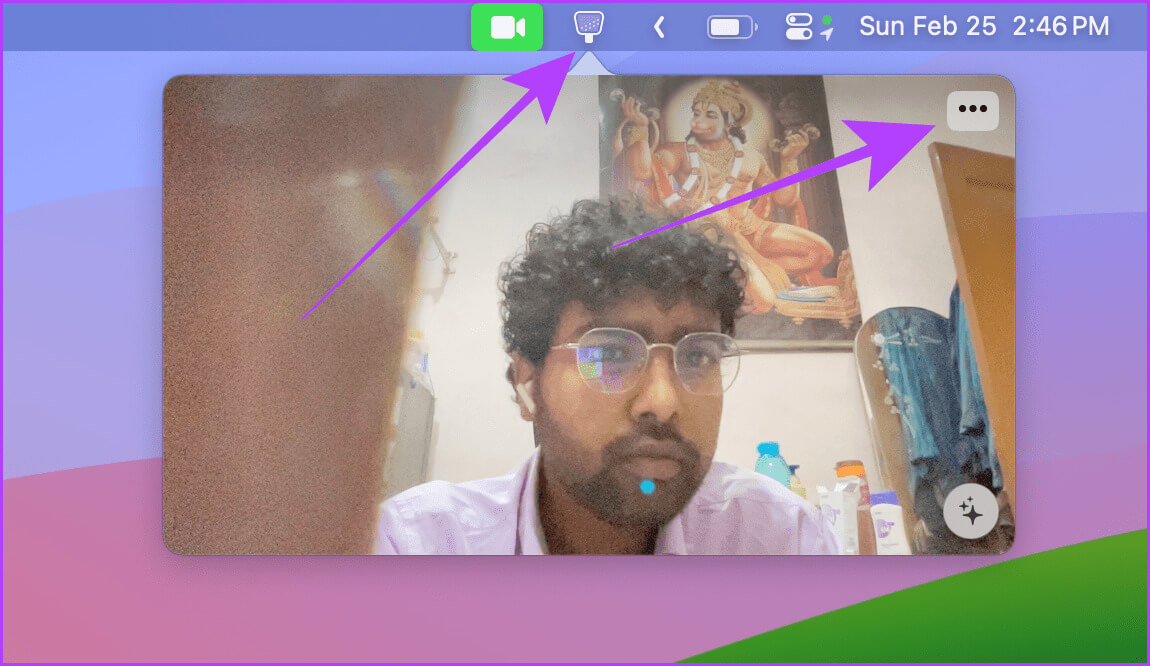
2. SHAZAM – Identifier la musique
Vous pouvez utiliser votre iPhone pour identifier la musique diffusée autour de vous. Cependant, si vous n'avez pas votre iPhone à proximité, vous pouvez installer l'application Shazam et faire la même chose depuis votre Mac. Utiliser Shazam sur Mac est simple. Voici comment cela fonctionne.
Étape 1: Cliquez sur le logo Shazamer dans la barre de menu pour l'appeler.
Étape 2: Maintenant, cliquez Grand logo Shazam Pour commencer à découvrir la chanson.
L'application affichera la musique détectée dans la fenêtre pop-up.
3. POPCLIP – Édition de texte et bien plus encore
Vous devez avoir remarqué la fenêtre contextuelle flottante lorsque vous sélectionnez du texte sur votre iPhone. PopClip est une application qui fait la même chose sur votre Mac chaque fois que vous sélectionnez du texte. Cependant, contrairement à l'iPhone, PopClip offre de nombreuses options en plus des traditionnels couper, copier et coller.
Si vous écrivez et modifiez beaucoup sur votre Mac, vous pouvez l'utiliser pour zoomer sur du texte, insérer des guillemets, insérer des parenthèses, etc. De plus, PopClip propose plus de 170 accessoires qui répondront à la plupart de vos besoins. Voyons comment utiliser PopClip sur votre Mac.
Étape 1: Cliquez Logo PopClip Dans la barre de menus.
Étape 2: Exécutez PopClip. Vous pouvez également vérifier et activer l'extension à laquelle vous souhaitez accéder à partir du menu contextuel tout en sélectionnant rapidement les textes.
Étape 3: Maintenant, faites glisser le curseur de votre souris pour sélectionner les textes, et ils apparaîtront menu PopClip à côté de lui. Cliquez et effectuez l'action souhaitée.
4. COPYCLIP – Clip minimum
CopyClip est un simple gestionnaire de presse-papiers pour votre Mac. Il se trouve dans la barre de menus de votre Mac et enregistre chaque morceau de texte que vous copiez sur votre ordinateur. De plus, si vous avez un iPhone ou un iPad enregistré Entrée avec le même identifiant Apple, tout le texte copié sur ces appareils apparaîtra également dans l'historique du presse-papiers CopyClip. Vous trouverez ci-dessous une illustration simple de l'application et de ses fonctions.
Étape 1: Cliquez Copier le logo Clip Depuis la barre de menus de votre Mac.
Étape 2: Maintenant, cliquez sur n’importe quel extrait de texte pour le télécharger dans votre presse-papiers. Vous pouvez également appuyer sur Cmd + (touche numérique) Pour insérer rapidement une partie du texte que vous avez précédemment copié à partir de l'historique du presse-papiers.
5. VELJA – Sélecteur de navigateur pour MAC
Si vous continuez accidentellement à ouvrir tous les liens dans Safari au lieu de votre navigateur préféré sur votre Mac, Velja peut résoudre ce problème pour vous. Lorsque vous cliquez sur un lien, Velja fait office de sélecteur et vous fournira une liste des navigateurs installés sur votre Mac pour ouvrir le lien. Vous devez nommer Velja Comme navigateur par défaut sur votre Mac Et suivez ces étapes.
Astuce: en savoir plus sur Comment utiliser Velja et empêcher votre Mac d'ouvrir des liens dans Safari.
Étape 1: Cliquez Relier.
Étape 2: Une fenêtre contextuelle apparaîtra contenant tous Navigateurs installés sur votre Mac. Cliquez sur le navigateur que vous souhaitez utiliser pour ouvrir le lien.
6. ROCKET – Meilleure recherche d’emoji pour MAC
Le sélecteur d'emoji par défaut sur macOS est quelque peu lent. Rocket vient à la rescousse comme alternative rapide à la recherche d'émojis. Il vous permet de rechercher rapidement des emojis de n'importe où et de les insérer dans votre chat. Voici comment cela fonctionne.
Remarque : La fonction principale de l’application est gratuite. Cependant, vous pouvez mettre à niveau l'application pour accéder à des fonctionnalités complètes telles que la navigation et le défilement de tous les emojis depuis la fenêtre de l'application.
Étape 1: Cliquez Lien de téléchargement.
Étape 2: Il va maintenant s'ouvrir Fenêtre du Finder. Cliquez Sauvegarder.
Étape 3: Double-cliquez Fichier DMG Téléchargé pour installer l'application.
Étape 4: Maintenant, faites glisser et déposez l'application sur Dossier d'applications.
Étape 5: Exécutez l'application en utilisant Recherche Spotlight (Cmd + Barre d'espace) Sur votre Mac
Étape 6: Appuyez deux fois sur la touche marche/arrêt de votre clavier et démarrez Écrivez un emoji Tu recherches.
Astuce : La touche Marche/Arrêt est la touche sur laquelle vous appuyez pour appeler le sélecteur d'emoji Rocket dans n'importe quelle application. Cela peut être ajusté selon vos préférences dans les paramètres de l'application.
Étape 7: Cliquez Émoticônes des résultats à insérer dans le champ de texte.
7. NEARDROP – Utilisez Quick Share sur MAC
Il existe plusieurs façons deTransférer des fichiers entre Mac et Android. Cependant, si vous envoyez souvent des fichiers depuis votre smartphone Android vers votre Mac, NearDrop est la meilleure alternative. Il fonctionne sur le protocole Fast Sharing (anciennement Near Sharing). Appuyez sur Partage rapide sur votre smartphone Android, sélectionnez votre Mac dans la liste et c'est tout. La vitesse de transfert est également la meilleure par rapport aux autres alternatives.
Remarque : avec NearDrop, vous pouvez uniquement envoyer des fichiers de votre appareil Android vers votre Mac, et non l'inverse.
8. BARRE CACHÉE – Désorganisez votre barre de menus
Lorsque toutes les applications mentionnées dans cet article sont en cours d'exécution sur votre Mac, votre barre de menus peut devenir encombrée. Ici, la « bande cachée » vient à la rescousse. La barre cachée masque toutes les applications dans la barre de menu sous la flèche de la vue réduite. Cependant, la meilleure partie de L'application est qu'elle est totalement gratuite. Voici une démo rapide de l'application.
Étape 1: Cliquez Flèche Pour le montrert applications cachées.
Étape 2: Cliquez à nouveau sur Flèche Pour masquer des applications.
Bonus : les applications de l'assistant s'ouvrent automatiquement lorsque vous enregistrez Entrée
La plupart des applications utilitaires répertoriées dans cet article peuvent être utilisées quotidiennement. Certaines des applications mentionnées dans cet article vous permettent d'ouvrir automatiquement l'application lorsque vous enregistrez Entrée sur votre Mac, d'autres non. Cependant, vous pouvez les ajouter en tant qu'éléments de connexion sur votre Mac pour qu'ils s'exécutent automatiquement chaque fois que vous connectez Entrée à votre Mac. Voici les étapes simples à suivre.
Étape 1: Allumer Paramètres du système sur votre Mac. Ensuite aller à Général > Éléments du registre d'entrée.
Étape 2: Cliquez Ci-dessus + Pour ajouter une application comme élément de connexion.
Étape 3: Sélectionner Une application Et cliquez ouvrir.
Superchargez votre MAC
En bref, l'intégration d'une ou d'une combinaison des huit applications mentionnées dans cette liste peut considérablement améliorer votre productivité et vous faire gagner un temps précieux. De plus, l'activation du démarrage automatique lors de l'inscription à Entrée pour ces applications garantit une intégration transparente dans votre routine quotidienne, vous faisant gagner du temps et des efforts.